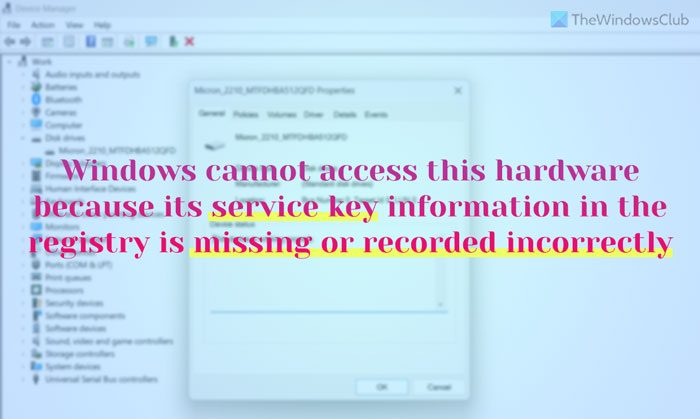Wenn Sie nach der Installation eines Geräts oder Treibers die Fehlermeldung erhalten, Windows kann nicht auf diese Hardware zugreifen, da deren Serviceschlüsselinformationen in der Registrierung fehlen oder falsch aufgezeichnet sind (Code 40).hier erfahren Sie, wie Sie das Problem lösen können. Egal, ob dieses Problem bei einem Grafiktreiber, Bluetooth-Geräten, einem Drucker oder etwas anderem auftritt, die Lösungen sind für alle mehr oder weniger gleich, unabhängig von der von Ihnen verwendeten Windows-Version.
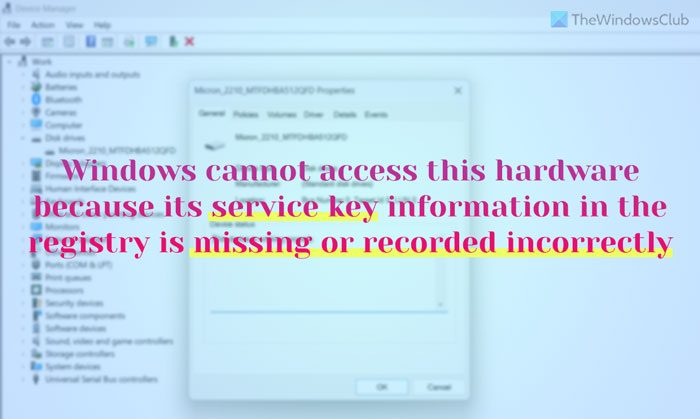
Windows kann nicht auf diese Hardware zugreifen, da die Serviceschlüsselinformationen in der Registrierung fehlen oder falsch aufgezeichnet sind.
Um das Problem zu beheben Windows kann nicht auf diese Hardware zugreifen, da die Serviceschlüsselinformationen in der Registrierung fehlen oder falsch aufgezeichnet sind. Fehlercode des Geräte-Managers. Befolgen Sie diese Lösungsvorschläge:
- Registrierungsänderung rückgängig machen
- Laden Sie den Treiber von der offiziellen Website herunter und aktualisieren Sie ihn
- Installieren Sie den Treiber neu
- PC mit Tool zur Adware-Entfernung scannen
- Reparieren Sie eine beschädigte Registrierung
Lesen Sie weiter, um mehr über diese Schritte zu erfahren.
1]Registrierungsänderung rückgängig machen
Wenn Sie ein neues Gerät oder den entsprechenden Treiber installieren, wird es im Registrierungseditor registriert. Dies ist für alle Geräte gleich. Wenn Ihr Registrierungseditor dies jedoch nicht tut, besteht eine hohe Wahrscheinlichkeit, dass solche Probleme auftreten. Wenn Sie kürzlich einige Werte geändert, REG_DWORD- oder Multi-String-Werte im Registrierungseditor erstellt oder Wertdaten geändert haben und die Probleme direkt nach dieser Änderung aufgetreten sind, müssen Sie die Änderung rückgängig machen. Obwohl treiberbezogene Werte und Schlüssel nicht einfach zu manipulieren sind, ist es nicht unmöglich, sie bei Bedarf zu bearbeiten. Trotzdem wird dringend empfohlen, sich die kürzlich geänderten Werte zu merken und diese Änderungen sofort zurückzusetzen.
Wenn Sie über eine Sicherungskopie der Registrierung verfügen, können Sie diese wiederherstellen. Oder noch besser: Verwenden Sie die Systemwiederherstellung Ihres Computers, um Fehler zu beheben.
2]Laden Sie den Treiber von der offiziellen Website herunter und aktualisieren Sie ihn
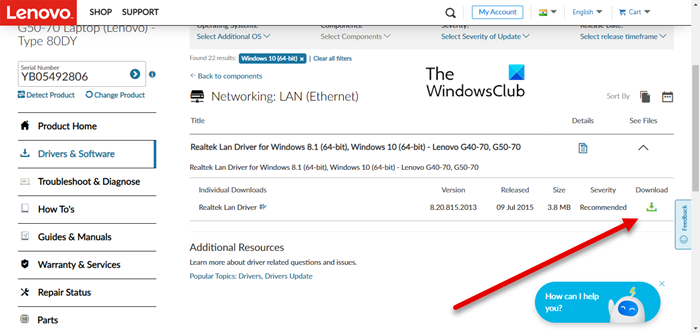
Wie Sie der oben genannten Fehlermeldung entnehmen können, ist damit gemeint, dass Sie den Treiber bereits haben. Es kann jedoch vorkommen, dass ein veralteter Treiber dieses Problem verursacht. Aus diesem Grund wird empfohlen, den Gerätetreiber so schnell wie möglich zu aktualisieren und zu prüfen, ob das Problem dadurch behoben wird oder nicht.
Wenn Sie den Treiber eines neuen Geräts herunterladen oder den Treiber aktualisieren möchten, empfiehlt es sich, ihn von der offiziellen Website herunterzuladen. Sie können mehrere andere Websites von Drittanbietern mit einer replizierten Version finden. Es wird niemals empfohlen, diese Ressourcen zum Herunterladen des Treibers eines Geräts zu verwenden.
3]Installieren Sie den Treiber neu
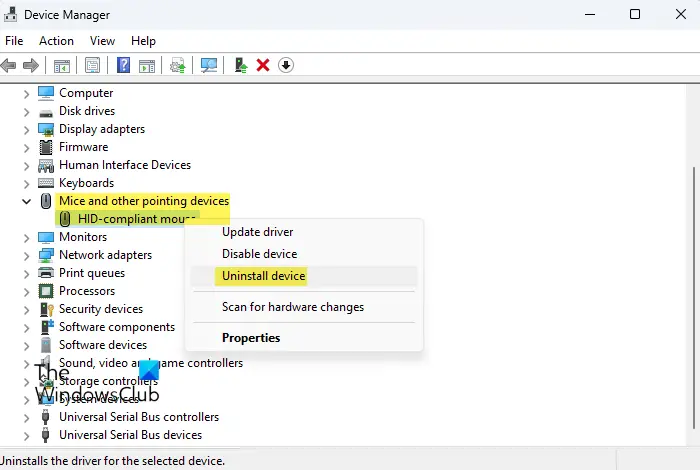
Selbst wenn Sie die neueste Version des Treibers haben, kann auf Ihrem Windows 11/10-PC immer noch das gleiche Problem auftreten. Aus diesem Grund wird empfohlen, den aktuellen Treiber zu deinstallieren und entsprechend neu zu installieren. Auch hier ist es wichtig, den Treiber nur von der offiziellen Website herunterzuladen.
4]PC mit Adware-Entfernungstool scannen
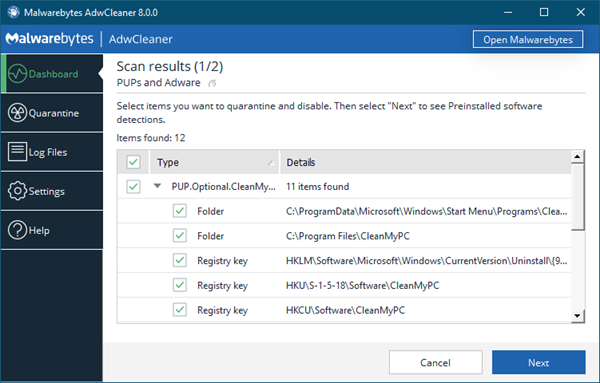
Wenn Ihr Computer kürzlich von Adware angegriffen wurde, kann dieses Problem manchmal auftreten. Adware optimiert häufig die Registrierungsdateien, damit das System auf ihren Befehl hin ausgeführt wird. Aus diesem Grund wird empfohlen, den PC mit einem vertrauenswürdigen Tool zum Entfernen von Adware zu scannen. Zu Ihrer Information: AdwCleaner ist ein sehr zuverlässiges Tool zum Entfernen von Adware, das Sie kostenlos herunterladen können und das mit Windows 11 und Windows 10 kompatibel ist. Sie können es verwenden und prüfen, ob es das Problem behebt oder nicht.
5]Beschädigte Registry reparieren

Wenn keine der oben genannten Lösungen für Sie funktioniert hat, müssen Sie einen zusätzlichen Schritt unternehmen und den beschädigten Registrierungseditor reparieren. Viele Dinge können dafür verantwortlich sein, dass Ihre Registrierungsdateien beschädigt werden. Aus diesem Grund müssen Sie einige Dinge tun, um den Registrierungseditor auf Ihrem PC zu reparieren. Sie können beispielsweise den System File Checker verwenden, einen DISM-Scan ausführen usw.
Wie behebe ich den Registrierungsfehler Code 19?
Um den Code 19-Fehler im Geräte-Manager zu beheben, müssen Sie fast dieselben Schritte wie bei Code 40 ausführen. Sie können den Treiber jedoch deinstallieren und neu installieren, den Treiber aktualisieren, das Gerät deinstallieren und neu installieren usw. Wenn nichts davon funktioniert, können Sie schließlich den Systemwiederherstellungspunkt verwenden, um Ihr Gerät wieder online zu bringen.
Was ist Code 39 unter Windows 11?
Code 39 erscheint im Geräte-Manager nur, wenn Sie ein USB-Gerät anschließen. Der Hauptgrund dafür ist der beschädigte USB-Treiber, der auf Ihrem Computer installiert ist. Sie können das Problem beheben, indem Sie das Gerät und den Treiber neu installieren und die Speicherintegrität deaktivieren. Auch wenn Sie Windows 10 verwenden, sind die Lösungen dieselben wie bei Windows 11.
Lesen: Windows hat dieses Gerät angehalten, da es Probleme gemeldet hat (Code 43)